विषयसूची:
- चरण 1: डिस्सेप्लर शुरू करें
- चरण 2: पाम रेस्ट।
- चरण 3: (वैकल्पिक) राम अपग्रेड
- चरण 4: कीबोर्ड को हटाना।
- चरण 5: हीटसिंक को हटाना।
- चरण 6: सफाई का समय।
- चरण 7: (वैकल्पिक) थर्मल पैड रिप्लेसमेंट और कॉपर शिम।
- चरण 8: पुन: विधानसभा।

वीडियो: थिंकपैड T60(P)/61 डिस्सेप्लर/थर्मल फिक्स: 8 कदम

2024 लेखक: John Day | [email protected]. अंतिम बार संशोधित: 2024-01-30 09:22



क्या आपके पास एक पुराना थिंकपैड है और यह मेरी तरह धीमा और या गर्म चल रहा है?
यहाँ एक छोटा सा सुधार है जो सिर्फ एक पेचकश और आधे घंटे के भीतर थोड़े से पैसे के साथ किया जा सकता है।
यह गाइड दिखाता है कि आईबीएम (लेनोवो) थिंकपैड टी 60 (पी) / 61 को कैसे अलग करना है, और थर्मल पैड और कंपाउंड को बदलना है।
आपको हमेशा बैटरी को कम करके और हटाकर शुरू करना चाहिए!
चरण 1: डिस्सेप्लर शुरू करें




ढक्कन को खरोंचने से बचाने के लिए एक तौलिया या चटाई नीचे रखें, फिर चिह्नित शिकंजा हटा दें।
स्क्रीन हिंग द्वारा ऊपर दाईं ओर को छोड़कर, उन सभी के पास एक छोटी सी तस्वीर है।
चरण 2: पाम रेस्ट।




हथेली के बाकी हिस्सों को ऊपर उठाएं, इसे स्थानांतरित करने के लिए स्वतंत्र होना चाहिए और टैब को ऊपर उठाकर फ्लैट केबल को ध्यान से अनप्लग करना चाहिए।
पाम रेस्ट को एक तरफ रख दें, अगर आप चाहें तो किसी भी पुराने स्टिकर्स से पामरेस्ट को साफ करने का अच्छा समय है।
मैंने आइसोप्रोपिल अल्कोहल (आईपीए) के साथ मेरा साफ किया और यह नया जैसा दिखता है।
चरण 3: (वैकल्पिक) राम अपग्रेड


यदि आप चाहें, तो अब रैम स्लॉट्स तक आसानी से पहुँचा जा सकता है।
वे धातु के टैब को बाहर की ओर धकेल कर बाहर निकालते हैं, फिर रैम मॉड्यूल बस ऊपर की ओर फ़्लिप हो जाता है। डालने के लिए बस उन्हें एक कोण पर सॉकेट में स्लाइड करें, फिर तब तक नीचे धकेलें जब तक कि धातु के टैब उन्हें अपनी जगह पर लॉक न कर दें।
मेरे थिंकपैड में अधिकतम 2x2GB स्थापित है, T60 में अधिकतम है यदि BIOS द्वारा 3GB अनुमत है। एक T61 मॉडल एक संशोधित BIOS के साथ अधिक रैम ले सकता है।
चरण 4: कीबोर्ड को हटाना।




कीबोर्ड को माउस बटन से स्वतंत्र रूप से ऊपर की ओर उठना चाहिए और फिर अपनी ओर खिसकना चाहिए।
नाजुक फ्लैट केबल पर ध्यान दें, ध्यान से ऊपर की ओर उठाएं। मैं सीधे केबल पर खींचता हूं।
अब नीचे की गंदगी के वर्षों से कीबोर्ड को अच्छी तरह से साफ करने का एक अच्छा समय है, मैंने संपीड़ित हवा और एक टूथब्रश से खदान को साफ किया, फिर आईपीए के साथ degreased और सूखने के लिए दूर सेट किया।
चरण 5: हीटसिंक को हटाना।



गोलाकार स्क्रू निकालें और याद रखें कि वे कहाँ से आए हैं।
धातु के ब्रैकेट को ऊपर उठाएं और सुरक्षित रूप से एक तरफ सेट करें।
चित्र की तरह आवरण के किनारे को ऊपर उठाएं, फिर हीटसिंक को ऊपर उठाएं और अपनी ओर खिसकाएं, पूरी विधानसभा एक टुकड़े में निकलनी चाहिए।
लैपटॉप के पंखे और केसिंग के अंदर किसी भी धूल को साफ करें, मैंने संपीड़ित हवा का इस्तेमाल किया।
यदि आपके पास एक प्रतिस्थापन पंखा है, तो इसकी भी सिफारिश की जाती है, पंखे के केबल को न भूलें!
चरण 6: सफाई का समय।




कागज़ के तौलिये और आईपीए सीपीयू से पुराने थर्मल गंक से छुटकारा दिलाते हैं।
चरण 7: (वैकल्पिक) थर्मल पैड रिप्लेसमेंट और कॉपर शिम।



कॉपर हीटसिंक पर 2 थर्मल पैड होते हैं, एक वीडियो कार्ड के लिए और दूसरा मदरबोर्ड चिपसेट के लिए।
आप दोनों पैड को नए से बदल सकते हैं, मैंने मदरबोर्ड चिपसेट को आर्कटिक कूलिंग पैड 1 मिमी मोटाई के एक नए टुकड़े के साथ बदल दिया, आकार में कटौती की।
दोबारा आवेदन करने से पहले आईपीए से सफाई करें।
एक और कदम जो मैंने आजमाया, वह है वीडियो कार्ड थर्मल पैड को कॉपर शिम (12x12x0.8 मिमी) से बदलना। थर्मल पैड की तुलना में कॉपर एक बेहतर हीट कंडक्टर है।
मैंने सीपीयू और जीपीयू (चावल के दाने के आकार) में नया थर्मल पेस्ट (आर्कटिक एमएक्स 4) लगाया, फिर जीपीयू थर्मल पेस्ट पर कॉपर शिम लगाया और कॉपर शिम के ऊपर थर्मल पेस्ट का एक और ग्रेन साइज लगाया।
चरण 8: पुन: विधानसभा।



हीटसिंक असेंबली को स्क्रीन हिंज के कोने में वापस स्लाइड करें और नीचे की ओर पिवट करें, दबाव डालें और जगह पर कसकर पेंच करें।
इसे ठीक से पेंच करने के लिए, स्क्रू को क्रॉस पैटर्न में कस लें।
कीबोर्ड को स्क्रीन की ओर खिसकाकर वापस रखें, यह पूरी तरह से फ्लश होना चाहिए और इसमें कहीं भी पैनल गैप नहीं होना चाहिए, वही हथेली के आराम के लिए जाता है। केबलों को मत भूलना, मजबूती से धक्का दें! इसमें कुछ प्रयास हो सकते हैं, यह सब वापस अपनी जगह पर आ जाना चाहिए, फिर स्क्रीन का ढक्कन बंद कर दें और लैपटॉप के चारों ओर फिर से पैनल अंतराल की जांच करें।
सब कुछ वापस जगह पर फिर से पेंच करें और यही होना चाहिए।
सिफारिश की:
थिंकपैड क्लासिक कीबोर्ड मॉड: 7 कदम (चित्रों के साथ)

थिंकपैड क्लासिक कीबोर्ड मोड: यदि आपके पास लेनोवो थिंकपैड T430, T430s या X230 है और आप स्टॉक 6-पंक्ति चिकलेट-स्टाइल कीबोर्ड को क्लासिक T410/T420 7-पंक्ति कीबोर्ड के लिए स्वैप करना चाहते हैं, तो यह मार्गदर्शिका आपको दिखाएगी कि यह कैसे करना है। यह X230t, T530 और W530.xx30 श्रृंखला थिंक… के लिए भी काम करना चाहिए।
बचे हुए स्मार्ट सेबर डिस्सेप्लर और स्पीकर रिप्लेसमेंट: 7 कदम

बचे हुए स्मार्ट सेबर डिस्सेप्लर और स्पीकर रिप्लेसमेंट: हाय सब लोग, पहली बार ट्यूटोरियल यहाँ। मैं सिर्फ यह बताना चाहता था कि अवशेष स्मार्ट सेबर स्टार वार्स लाइट सेबर को कैसे अलग किया जाए। विशेष रूप से स्मार्ट कृपाण मैंने अलग किया था एक उड़ा हुआ स्पीकर था इसलिए यह ट्यूटोरियल स्पीकर प्रतिस्थापन का भी वर्णन करता है
साइडकिक II डिस्सेप्लर: 4 कदम

साइडकिक II डिस्सेप्लर: कैसे करें: साइडकिक II को अलग करें यदि आप इसे पेंट करना चाहते हैं या सिर्फ इसके लिए चाहते हैं तो आप ऐसा करना चाहेंगे
साइडकिक एलएक्स डिस्सेप्लर: 8 कदम
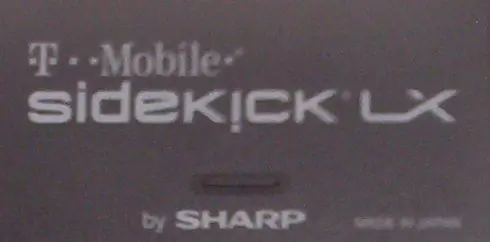
साइडकिक एलएक्स डिस्सेप्लर: यह गाइड आपको दिखाती है कि आप अपने साइडकिक एलएक्स को कैसे अलग कर सकते हैं। यह उपयोगी हो सकता है यदि आप इसे पेंट करने या कुछ मरम्मत करने की योजना बनाते हैं। मेरे मामले में इसने मुझे स्पिल्ड सोडा को साफ करने में मदद की जिससे चाबियां चिपक गईं। नोट: आपके डिवाइस को अलग करने से आपकी वारंटी शून्य हो जाएगी
आईबीएम थिंकपैड 600X पर BIOS बैटरी को सस्ते में बदलें: 7 कदम

आईबीएम थिंकपैड 600X पर BIOS बैटरी को सस्ते में बदलें: यदि आप अपने आईबीएम थिंकपैड 600X की स्क्रीन पर तस्वीर में POST त्रुटि देखते हैं, तो आपकी BIOS बैटरी शायद मृत है। थिंकपैड 600X के लिए BIOS बैटरी ऑनलाइन $40.00 में उपलब्ध हैं। हालाँकि, वास्तविक बैटरी केवल एक सामान्य लिथियम वॉच बैटरी है जिसमें एसपी
